GarageBand Mac版是一款非常不错的音乐制作软件,包含完整的声音库,包括乐器,吉他和声音的预设,以及令人难以置信的会议鼓手和打击乐器选择。借助适用于MacBook Pro的Touch Bar功能和直观的现代设计,您可以轻松学习,播放,录制,创建和分享全球热门歌曲。需要的朋友欢迎下载!
如何在Mac上使用视频转换器Tipard 4K Video Converter
适用于Mac的Tipard 4K Video Converter可将4K视频转换为其他1080p / 720p HD视频。很容易将4K视频格式转换为其他流行格式,以便在设备上播放。它不仅是Mac用户的4K视频转换器,还可以用作4K视频编辑器。转换4K视频之前,您可以根据需要自由裁剪/剪切/合并和旋转/翻转视频。下面小编为大家详细介绍一下Tipard 4K Video Converter的使用教程。
今天小编就给大家带来了GarageBand mac使用教程——如何将将轨道显示为乐谱?
乐谱编辑器以乐谱形式显示软件乐器轨道上的 MIDI 片段,包括音符、休止符、调号和拍号以及谱号。小节线显示了小节间的划分。片段间的间隙会被填充,以显示连续的五线谱。
在乐谱编辑器中查看轨道
请执行以下一项操作:
点按软件乐器轨道头,点按控制条中的“编辑器”按钮,然后点按“乐谱”(或按下 N)。
点按轨道头,选取“显示”>“显示编辑器”,然后点按“乐谱”。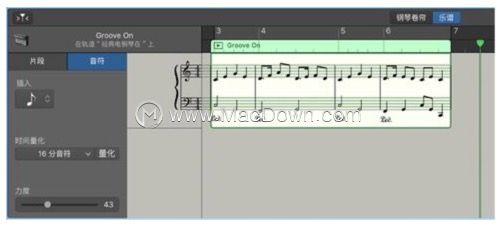 选定一个或多个片段后,以下控制将出现在乐谱显示左侧的“乐谱编辑器”检查器中:
选定一个或多个片段后,以下控制将出现在乐谱显示左侧的“乐谱编辑器”检查器中:
“片段名称”栏:编辑所选片段的名称。
“时间量化”弹出式菜单(带有“强度”滑块):量化选定片段中音符的时序。
“移调”滑块:更改选定片段中音符的音高。 选定片段中的单个音符后,以下控制将出现在“乐谱编辑器”检查器中:
选定片段中的单个音符后,以下控制将出现在“乐谱编辑器”检查器中:
“插入”弹出式菜单:选取要插入音符的音符值。
“时间量化”弹出式菜单:量化选定音符的时序。
“力度”滑块:更改选定音符的力度值。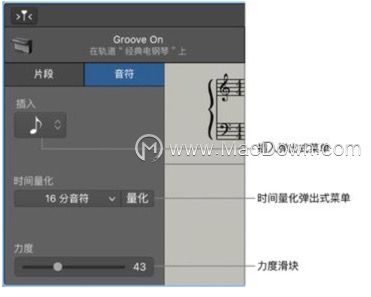 此外,“网格”弹出式菜单出现在“乐谱编辑器”菜单栏中,因此您可以在乐谱编辑器中设定音符直观的量化,而不受其“时间量化”值的影响。
此外,“网格”弹出式菜单出现在“乐谱编辑器”菜单栏中,因此您可以在乐谱编辑器中设定音符直观的量化,而不受其“时间量化”值的影响。
以上就是GarageBand音乐制作软件如何将轨道显示为乐谱的全部教程,你学会了吗?更多精彩请关注我们官方网站(https://www.我们)
使用「MarsEdit」随时随地从Mac桌面发布博客
在网上阅读很容易。为网络写作可并非如此。这就是创作者需要MarsEdit之类的工具的原因。该桌面博客编辑器可随时随地创建,编辑,归档和发布内容。可能来自您的办公室,沙发上或旅行中。


